Cet article vous présentera un programme très utile – FonePaw Convertisseur Vidéo qui peut résoudre le problème de ne pas ouvrir le fichier MP4 avec Windows Media Player.
« Je n’arrive pas à lire mes fichiers vidéo MP4 avec WMP (Windows Media Player) 11. Il est dit que ces fichiers ne supportent pas WMP. Comment faire pour lire les fichiers MP4 dans WMP ? »
Il est normal de posséder une tonne de vidéos et de films sous le format MP4. En effet, le MP4 est le format vidéo le plus populaire qui est très bien supporté par différents appareils multimédia, comme les iPhone, les iPad, les Android, les PSP, etc. Néanmoins, si vous souhaitez lire des fichiers MP4 avec Windows Media Player 12, 11, 10 ou une version plus récente, vous rencontreriez très probablement un échec. Pour ouvrir des fichiers MP4 avec Windows Media Play 12/11/10 ou une version plus ancienne, alors continuez à lire cet article.
Pourquoi il est impossible d’ouvrir des fichiers MP4 avec Windows Media Player ?
Selon le support de Microsoft, les anciennes versions de Windows Media Player, comme le WMP 11 ou le WMP 10, ne supportent pas le format MP4. De plus, même si la dernière version de Windows Media Player 12 supporte les fichiers audio-vidéo MP4, cela ne veut pas forcément dire que WMP 12 peut lire tous les fichiers MP4. Le MP4 est un format de conteneur qui peut inclure de nombreux streams audio et vidéo. Si les streams audio ou vidéo sont encodés par des codecs qui ne sont pas supportés par WMP, alors le lecteur ne pourra pas lire MP4 concernés.
Comment lire des fichiers MP4 avec Windows Media Player ?
Afin de lire le fichier MP4 avec Windows Media Player, il existe ici deux méthodes pratiques :
- Installer les codecs nécessaires dans Windows Media Player, comme le codec MP4 de Microsoft par exemple.
- Convertir les vidéos en un format de fichiers supporté par Windows Media Player.
Cependant, il peut parfois arriver que même si les codecs nécessaires sont installés, Windows Media Player n’est pas capable de lire certains fichiers MP4. Dans ce cas, le meilleur choix pour lire MP4 serait donc de faire une conversion MP4 en format WMV ou AVI, qui sont des formats supportés par Windows Media Player. Ici, FonePaw Convertisseur Vidéo, un outil efficace qui est capable de convertir des fichiers MP4 en formats vidéo supporté par Windows Media Player (comme WMV, AVI, ASF et MPG) est vivement recommandé pour répondre à vos besoins. De plus, ce programme peut également convertir d’autres fichiers non-supportés par Windows Media Player, tels que les fichiers MOV, MKV, VOB, 3GP, AVCHD, OGG, M4A, M4R. Par ailleurs, ce convertisseur puissant vous offre les fonctions supplémentaires qui vous aide à compresser la vidéo pour e-mail, modifier les métadonnées de votre vidéo, etc.
Maintenant, voyons ensemble un exemple de conversion entre MP4 et WMV/AVI sur Windows 10.
Tutoriel : Convertir des fichiers MP4 en format de Windows Media Player
Pour commencer, veuillez télécharger la version gratuite de FonePaw Convertisseur Vidéo sur votre ordinateur et démarrer-la.
1. Ajouter les vidéos MP4 non-reconnu par Windows Media Player
Cliquez sur le bouton « Ajouter Fichier(s) » pour importer les fichiers MP4 dans le programme. Vous pouvez également faire glisser directement les fichiers dans le programme.
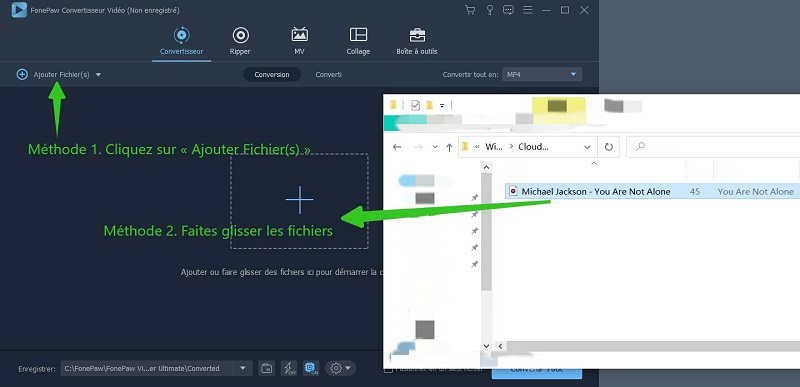
2. Sélectionner le format de sortie supporté WMP à partir du profil
Cliquez sur le petit triangle à l’envers se trouvant à côté de « Profile », allez dans la catégorie « Vidéo Générale », puis sélectionnez un format compatible avec Windows Media Player. Vous pouvez choisir le format WMV (Windows Media Video) ou le format AVI (Audio Video Interleaved).
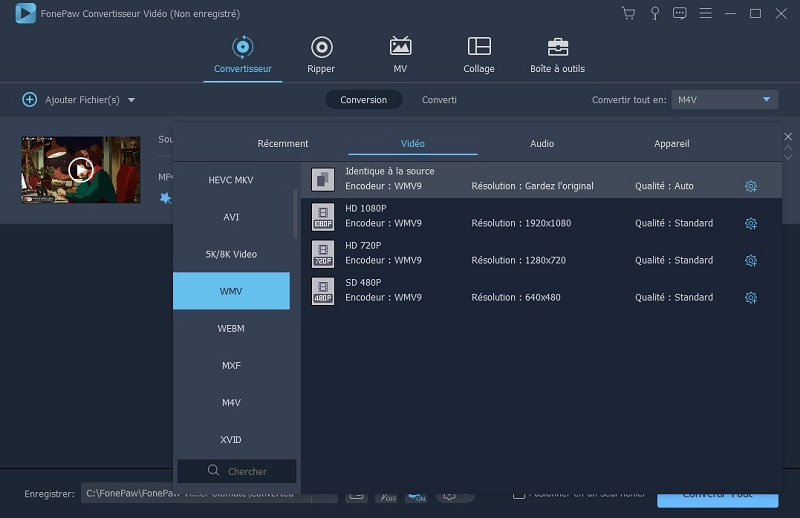
3. Modifier les vidéos (Étape facultative)
Avant de passer à la conversion, vous pouvez effectuer des modifications de votre fichiers MP4. Pour cela, cliquez sur le bouton « Édition » pour couper, rogner, ajuster la luminosité / le contraste / la saturation de la vidéo ou pour y ajouter un texte, un filigrane, etc.
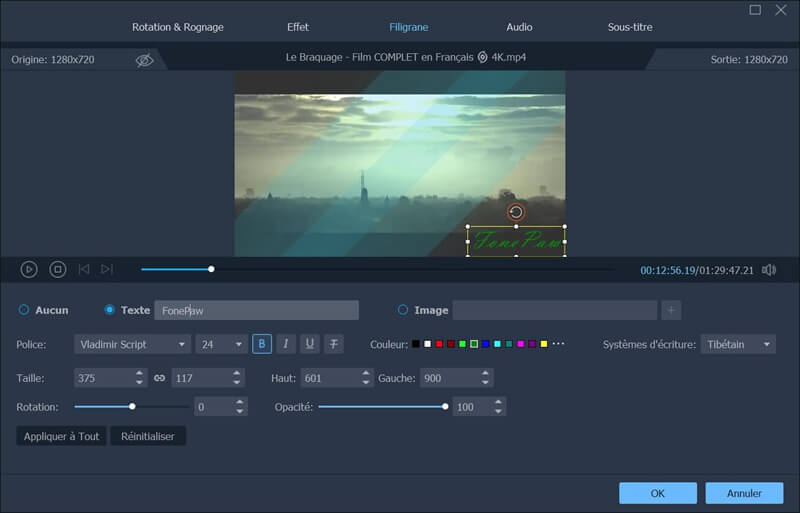
4. Convertir les fichiers MP4 au format Windows Media Player
Une fois que vous aurez terminé la modification de vidéo, cliquez sur le gros bouton bleu « Convertir » pour démarrer et achever rapidement la conversion de vos fichiers MP4 en WMP.
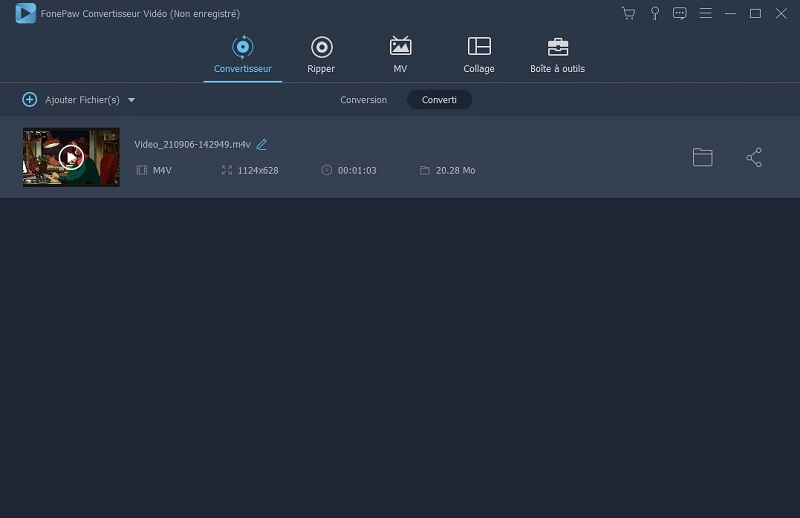
Pour en savoir plus sur FonePaw Convertisseur Vidéo, veuillez regarder la vidéo suivante :
Et voilà ! C’est fait ! Sans aucun doute, FonePaw Convertisseur Vidéo est vraiment outil très utile pour effectuer des conversions de fichiers MP4 en format compatible avec Windows Media Player, en plus de convertir MP4 dans un format comme MOV pour mac. Vous avez enfin découvert la solution pour résoudre le problème « Impossible d’ouvrir le fichier MP4 avec Windows Media Player ». Téléchargez cet outil et dites adieu aux problèmes des formats de fichiers audio-vidéo !
- Articles populaires
- Solutions pour récupérer les fichiers disparus après la mise à jour Windows 10
- [3 Solutions] Comment activer un iPhone désactivé ?
- Impossible d'importer des photos iPhone vers un PC (Windows 10/8/7)
- Comment capturer l'écran sur un ordinateur portable HP (Windows 7/8/10)
- 3 Méthodes pour capturer l'écran avec son interne sur Mac












